Как защитить видео и аудио в WordPress от загрузки
Опубликовано: 2023-01-21Хотите защитить свой сайт от кражи аудио? Вы беспокоитесь о безопасности вашего видео?
Многие веб-сайты используют больше видео и аудио, чтобы развлечь свою аудиторию и привлечь больше пользователей на свои веб-сайты. Сегодня видеоуроки — это новый стандарт, а YouTube — новейший источник развлечений.
На вашем веб-сайте, вероятно, есть аудио и видео, и, поскольку вы здесь, вы беспокоитесь о том, как их защитить.
Вы должны убедиться, что ваше видео и аудио в безопасности на вашем сайте. Самый простой способ — использовать плагин в WordPress для видео, чтобы отключить кнопку загрузки.
В этой статье рассказывается о важности защиты видео и аудио, а также о том, как зашифровать видео и предотвратить щелчок правой кнопкой мыши.
Почему важно защитить видео и аудио вашего сайта от скачивания
Поскольку Интернет становится все более загроможденным контентом, крайне важно принимать меры предосторожности против несанкционированной загрузки ваших видео.
Защита ваших видео важна по пяти причинам:
1. Защитите свою интеллектуальную собственность. Крайне важно, чтобы люди не загружали ваши видео, которые, вероятно, были созданы с большим творческим потенциалом и усилиями, чтобы защитить вашу интеллектуальную собственность.
2. Сохраняйте контроль над своим брендом. Защищая свои видео, вы можете управлять тем, кто их видит и сколько людей ими делится; если кто-то скачает ваше видео без вашего согласия, он может использовать его менее профессионально в другом месте.
3. Вовлекайте аудиторию. Усложнение загрузки ваших видео поможет вашей аудитории заинтересоваться и вернуться снова и снова. Когда кто-то может быстро скачать ваши видео, они могут не чувствовать необходимости возвращаться на ваш сайт, чтобы просмотреть их снова.
4. Защитите свой доход. Защита ваших видео может помочь сохранить ваши потоки доходов, если ваши видео приносят доход за счет спонсорства или рекламы, которая загружается без вашего разрешения, что может снизить вашу прибыль.
5. Обеспечьте безопасность своего контента. Затруднение доступа людей к вашим видео поможет защитить их от хакеров и других злоумышленников. Вы также можете достичь той же цели, запретив загрузку ваших видео.
Вы можете защитить свои видео с таким количеством вариантов, что нет никаких оснований не предпринимать никаких действий.
Как защитить видео и аудио файлы в WordPress
С каждым днем воры становятся все изобретательнее. У них есть новые методы для кражи ваших видео и аудио.
Я объясню пять способов защитить ваши видео и аудио на вашем сайте. Каждый метод имеет определенную степень безопасности. Вы можете выбрать метод, который соответствует вашим потребностям.
Способ 1: удалить кнопку загрузки видео/аудио и щелкнуть правой кнопкой мыши на WordPress
Защита видео и аудио может быть сложной задачей, если вы не являетесь разработчиком.
Тем не менее, некоторые разработчики делают плагины, чтобы помочь нам, не разработчикам. Плагин — самый распространенный и рациональный способ чего-то добиться в WordPress.
Я предлагаю использовать WPShield Content Protector для защиты видео в этой статье. Этот плагин предлагает различные протоколы и опции для обеспечения безопасности видео и аудио.
1. Удалить кнопку загрузки видеоплеера в WordPress
Чтобы предотвратить загрузку видео с вашего веб-сайта, выполните следующие действия:
Шаг 1: Скачайте WPShield Content Protector.
Шаг 2: Перейдите в « Плагины» → «Добавить новый » на панели инструментов WordPress и установите плагин.
Шаг 3: Перейдите в WP Shield → Настройки .
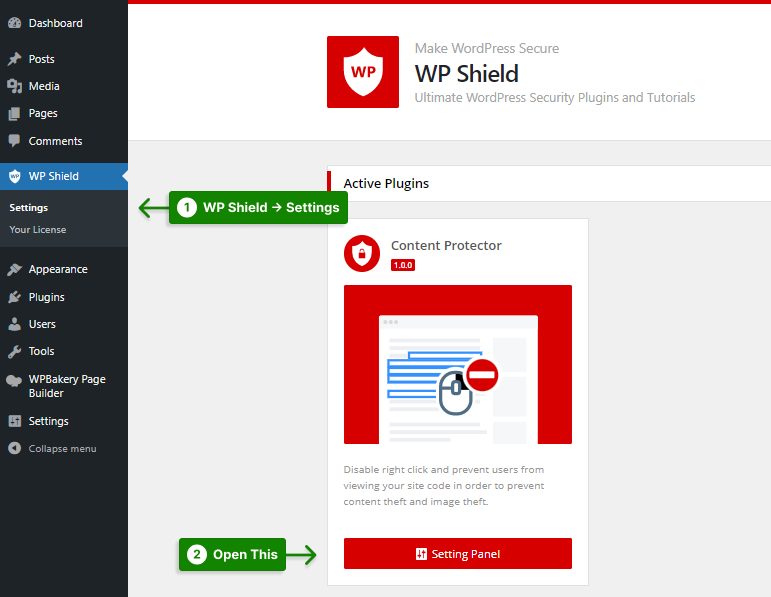
Шаг 4: Перейдите в Video Protector и включите Video Download Protector .
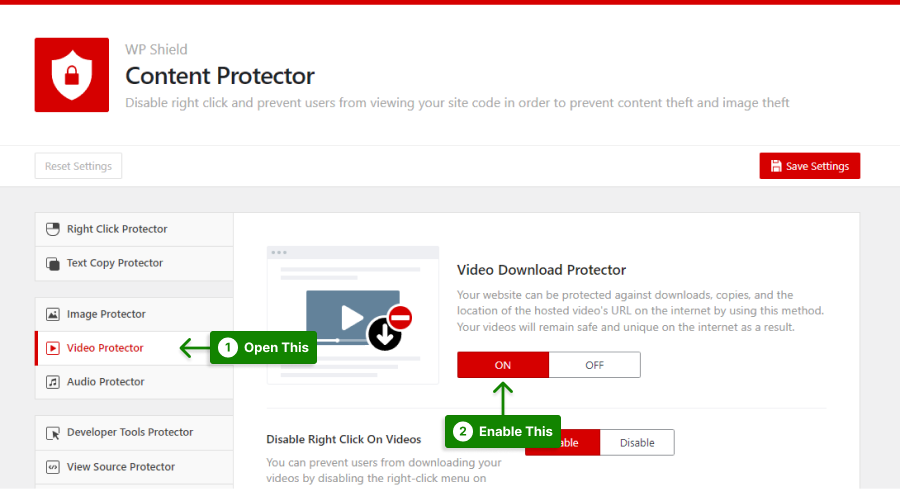
Шаг 5: Этот защитник предлагает два разных варианта защиты ваших видео.
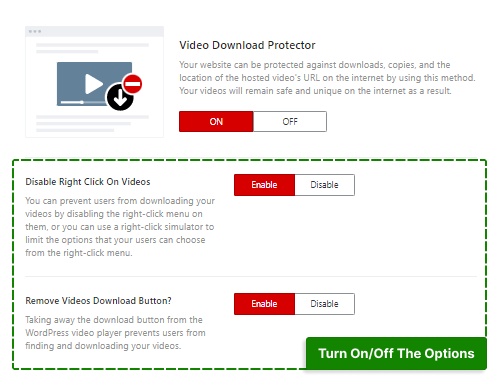
Вы можете включить или отключить каждую опцию по своему усмотрению:
- Отключить правый клик на видео: этот параметр полностью отключает контекстное меню ваших видео. Несмотря на то, что этот вариант полностью безопасен, он не очень удобен для пользователя и может снизить UX веб-сайта. Если вы хотите узнать больше об ограничении контекстного меню, а не об отключении правого клика, узнайте больше об альтернативных способах ограничения контекстного меню.
- Удалить кнопку загрузки видео: большинство видеоплееров имеют кнопку загрузки, позволяющую пользователям легко загружать видео с вашего веб-сайта. Эта опция полностью отключает кнопку загрузки на видеоплеерах.
2. Удалить кнопку загрузки аудиоплеера в WordPress
Если вы публикуете песни и подкасты на своем веб-сайте, вы должны обеспечить их безопасность, иначе вы потеряете доход.
Чтобы предотвратить загрузку аудио с вашего веб-сайта, выполните следующие действия:
Шаг 1: Перейдите в WP Shield → Настройки .
Шаг 2: Перейдите в Audio Protector и включите Audio Download Protector .
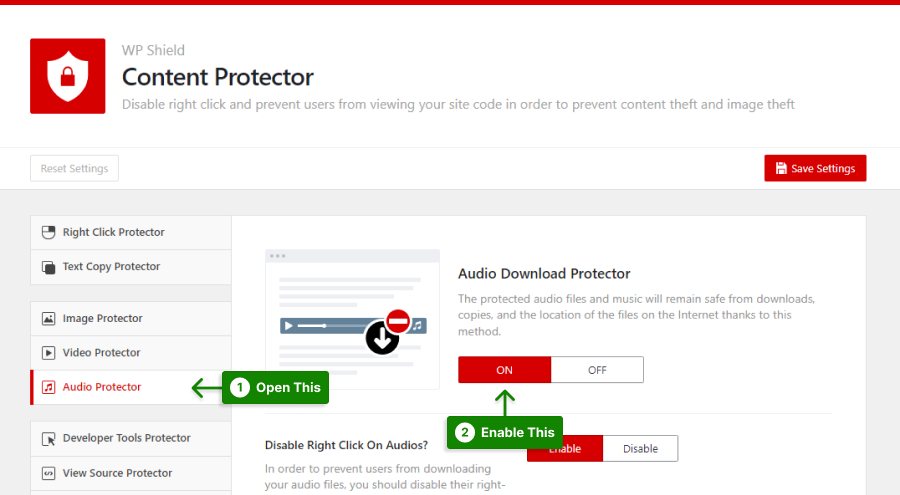
Шаг 3: Этот протектор предлагает два варианта защиты вашего аудио.
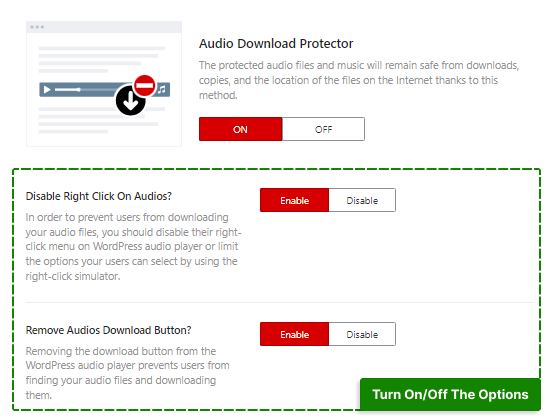
Вы можете включить или отключить каждую опцию по своему усмотрению:
- Отключить щелчок правой кнопкой мыши на аудио: щелчок правой кнопкой мыши может загружать аудио на веб-сайте. Эта опция полностью отключает щелчок правой кнопкой мыши на аудиоплеере. Этот вариант полностью безопасен, но не очень удобен для пользователя и может снизить UX вашего сайта.
- Удалить кнопку загрузки аудио: кнопка загрузки обычно есть на аудиоплеерах. Если вы хотите защитить свое аудио, вам нужно скрыть кнопку загрузки. Эта опция удаляет кнопку загрузки.
Важное примечание. Некоторые воры отключают JavaScript, чтобы обойти защиту на основе JavaScript. WPShield Content Protector может защитить ваш сайт от отключенного JavaScript и обеспечить его безопасность.
Поэтому, если вы хотите ограничить загрузку видео с веб-сайта в PHP, потому что вас беспокоит отключенный JavaScript в браузере, вы можете с легкостью использовать WPShield Content Protector, поскольку он защищает ваш сайт от отключенного JavaScript.
Способ 2: отключить хотлинкинг видео и аудио в WordPress
Хотлинкинг очень распространен среди потоковых сервисов, и это способ использовать видео, не загружая его.
Например, вы можете использовать ссылку на видео YouTube, чтобы встроить его на свой веб-сайт; это не незаконно. Несмотря на то, что существуют ограничения на загрузку видео с YouTube, он дает вам ссылку для общего доступа. Тем не менее, не все владельцы веб-сайтов хотят, чтобы вы давали ссылки на их видео.
Когда кто-то использует ссылку на ваше видео, чтобы показать его на своем веб-сайте, он также использует ресурсы вашего сервера вместе с вашим контентом, поэтому вы можете быть заинтересованы в предотвращении хотлинкинга видео на своем веб-сайте.
Не все веб-сайты имеют неограниченные ресурсы, такие как YouTube, поэтому, если ваше видео получает горячую ссылку, ваш веб-сайт будет работать медленно.

1. Отключить хотлинкинг видео в WordPress
Чтобы отключить хотлинкинг видео с помощью WPShield Content Protector, сделайте следующее:
Шаг 1: Перейдите в WP Shield → Настройки .
Шаг 2: Перейдите в Video Protector и включите Video Download Protector .
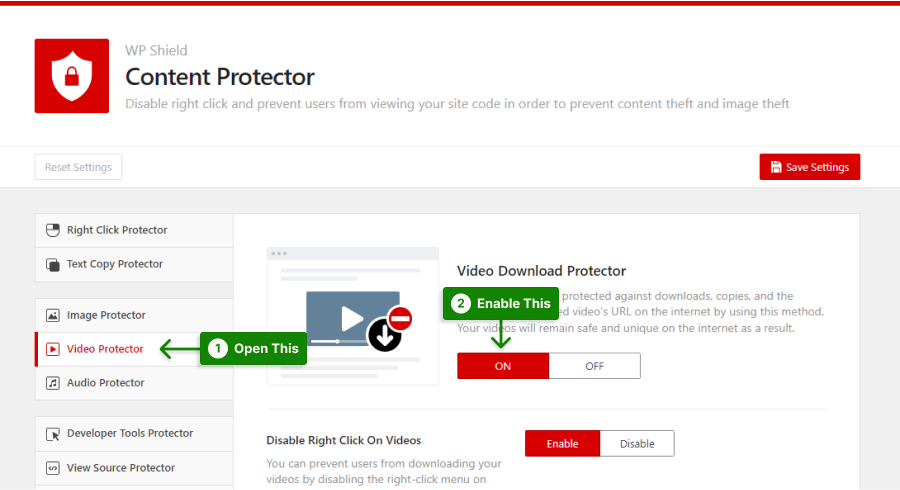
Шаг 3: Включите опцию « Защита от хотлинков для видео ».
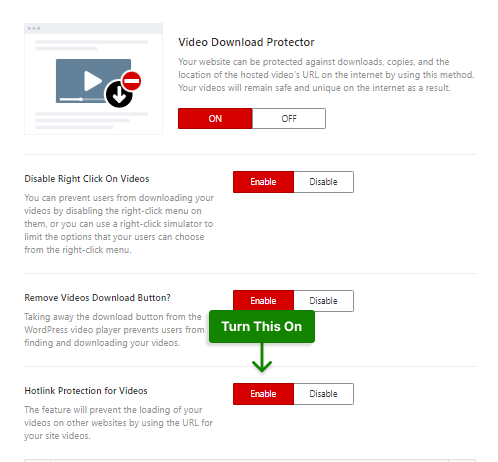
2. Отключить хотлинкинг аудио в WordPress
Чтобы отключить хотлинкинг аудио на вашем веб-сайте, выполните следующие действия:
Шаг 1: Перейдите в WP Shield → Настройки .
Шаг 2: Перейдите в Audio Protector и включите Audio Download Protector .
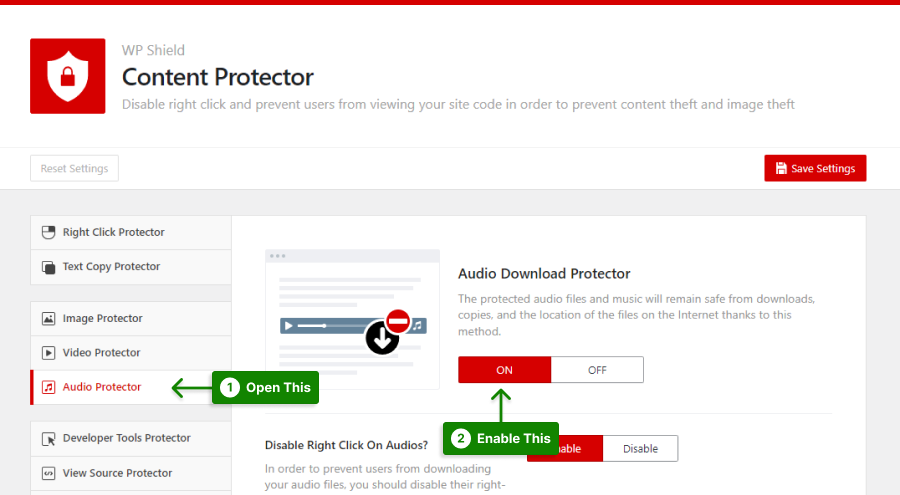
Шаг 3: Включите опцию « Защита от хотлинка для аудио ».
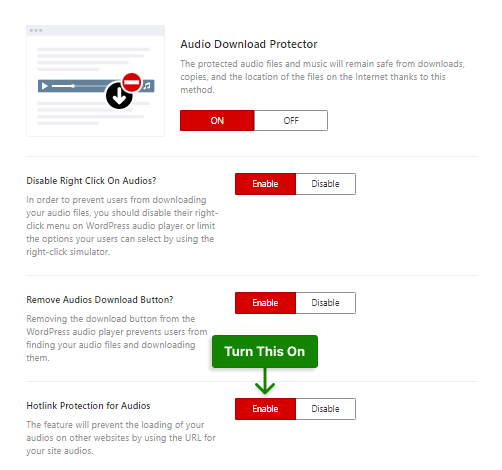
Важное примечание: вы можете прочитать наше окончательное руководство по отключению хотлинкинга в WordPress для получения дополнительной информации.
Способ 3: отключить проверку элементов и просмотр исходного кода в WordPress
Даже если вы отключите щелчок правой кнопкой мыши и кнопку загрузки, некоторые опытные пользователи могут использовать исходный код вашего веб-сайта для получения ссылки на видео или аудио. Приложение Windows, такое как Internet Download Manager (IDM), может загружать видео или аудио по ссылке.
Если вам нужна полная защита, вам необходимо убедиться, что пользователи не могут загружать или получать доступ к медиафайлам вашего веб-сайта. Поэтому вам необходимо запретить доступ к исходному коду вашего сайта.
Пользователи могут получить доступ к исходному коду двумя способами: через просмотр исходного кода или через инструменты разработчика.
WPShield Content Protector может помочь вам предотвратить доступ как к источнику просмотра, так и к инструментам разработчика.
Чтобы отключить инструменты разработчика, сделайте следующее:
Шаг 1: Перейдите в WP Shield → Настройки .
Шаг 2. Перейдите в Developer Tools Protector и включите Developer Tools Protector (Inspect Element) .
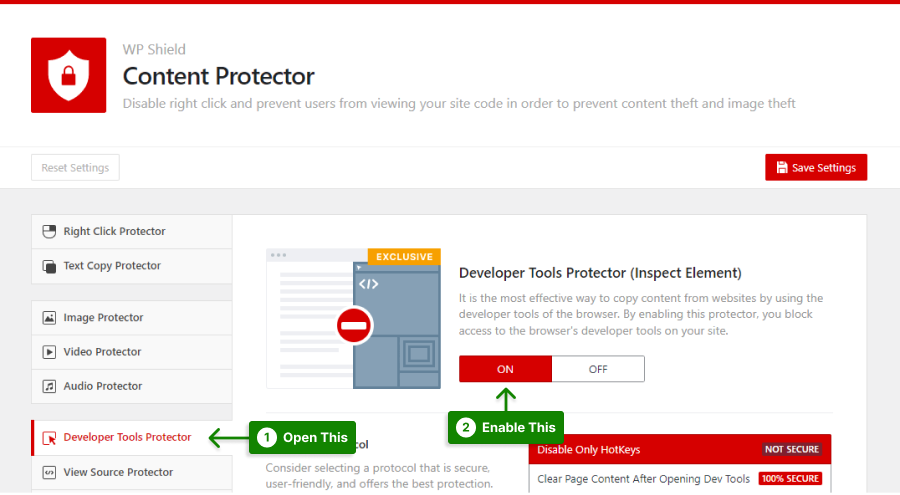
Шаг 3: Этот протектор имеет три разных протокола с разными уровнями безопасности.
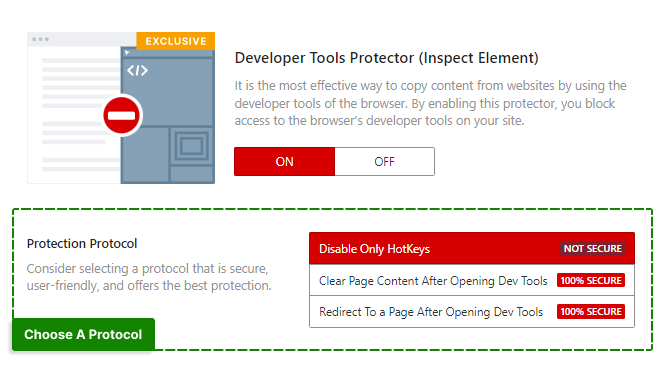
Выберите протокол защиты, соответствующий вашим требованиям:
- Отключить только горячие клавиши: этот протокол отключает только горячие клавиши и не может защитить код, если вор найдет способ открыть раздел проверки элемента. Есть более безопасные методы.
- Очистить содержимое страницы после открытия инструментов разработчика: этот протокол очищает содержимое страницы, если открывается элемент проверки. Этот протокол безопасен и может защитить исходный код вашего сайта.
- Перенаправление на страницу после открытия инструментов разработчика: этот протокол перенаправляет пользователя на пользовательскую страницу после открытия инструментов разработчика. Вы можете выбрать страницу в разделе «Перенаправление на страницу». Этот протокол очень безопасен и может защитить исходный код веб-сайта.
Другой способ доступа к коду видео и аудио — это опция просмотра источника.
Если вы хотите отключить источник просмотра, следуйте этой инструкции:
Шаг 1: Перейдите в WP Shield → Настройки .
Шаг 2: Перейдите к View Source Protector и включите View Source Code Protector .
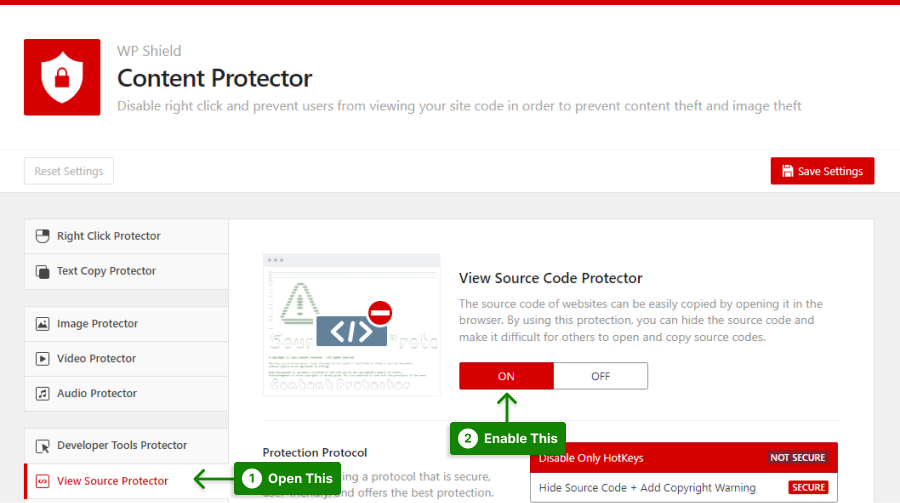
Шаг 3: Этот протектор предлагает два протокола для защиты источника просмотра.
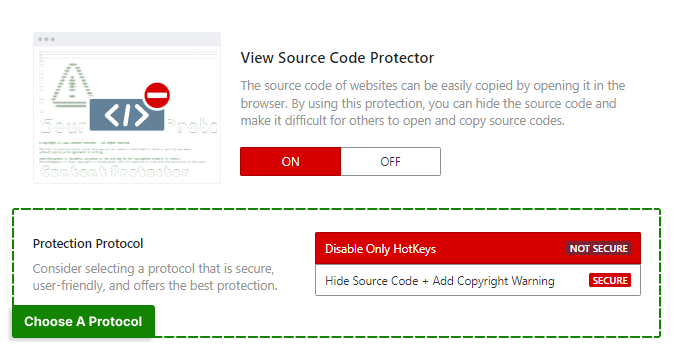
Выберите протокол в зависимости от ваших потребностей:
- Отключить только горячие клавиши: этот протектор отключает только горячие клавиши. Есть более безопасные, чем этот протектор.
- Скрыть исходный код + добавить предупреждение об авторских правах: этот протектор скрывает исходный код и показывает предупреждающее сообщение. Вы можете добавить собственное сообщение об авторских правах в Уведомление об авторских правах на исходный код .
Важное примечание. Поскольку браузеру нужен исходный код для загрузки веб-сайта, а роботам поисковых систем — для его индексации, мы не можем удалить исходный код, а можем только скрыть его. Скрыть исходный код + добавить предупреждение об авторских правах может скрыть исходный код от обычных и наиболее продвинутых пользователей. Тем не менее, нельзя гарантировать, что защита будет 100%.
Важное примечание. Для получения дополнительной информации вы можете прочитать наше окончательное руководство по отключению исходного кода в WordPress.
Способ 4: добавьте водяной знак к своим видео
Чтобы добавить водяные знаки к вашим видео на веб-сайте WordPress, вы должны использовать плагин водяных знаков для WordPress.
Эти плагины позволяют легко добавлять водяные знаки к видео, загружая изображение водяного знака и выбирая, где оно появится.
Кроме того, эти плагины позволяют автоматически ставить водяные знаки на все видео на вашем веб-сайте, предотвращая нежелательные загрузки и распространение.
Для получения дополнительной информации прочитайте нашу статью о водяных знаках на сайтах WordPress.
Способ 5: использовать видеопотоки для шифрования видео
FV Player Pro, один из самых безопасных методов потоковой передачи видео, поддерживает протокол HLS и позволяет шифровать видеофайлы во время потоковой передачи.
Видеофайлы должны быть где-то размещены, а видеофайл должен быть закодирован и зашифрован с помощью службы кодирования видео. Вы также должны использовать плагин Content Protector, чтобы ваши видео всегда загружались быстро.
Комбинация Amazon S3, CloudFront или MediaConvert — подходящий вариант. FV Player Coconut также является хорошей альтернативой.
У AWS хорошая репутация, но пользоваться им может быть сложно. FV Player Coconut — это плагин WordPress, которым вы можете легко управлять прямо из своего бэкэнда. Он сочетает в себе DigitalOcean Spaces для хостинга, BunnyCDN для доставки контента и Coconut для шифрования и кодирования.
Используя FV Player Pro, ключ доступа может быть передан браузеру после воспроизведения видео на вашем веб-сайте в качестве зарегистрированного пользователя. Вы не сможете смотреть защищенные видео без ключа, даже если скачаете его.
Widevine, расширение Google Chrome, может шифровать даже файлы MP4. Если вы не используете Google Chrome, вам понадобится расширение для браузера, например, доступное для Firefox.
Обратите внимание, что большинство из этих методов являются дорогостоящими, и средний веб-сайт с небольшим бюджетом не может их себе позволить.
Если вы все еще хотите защитить свое видео и аудио и остаться в рамках бюджета, используйте WPShield Content Protector, который может защитить ваши видео и аудио.
Помимо защиты видео и аудио, он может защитить ваш контент, изображения и RSS-канал. Я написал статью о защите контента вашего сайта от воров, которая может пригодиться.
Заключение
В этой статье вы узнали о безопасности аудио и видео, удалении кнопки загрузки на видео и аудио, отключении хотлинкинга видео и добавлении водяных знаков на видео на вашем веб-сайте.
Вышеуказанные шаги могут помочь вам защитить видео и аудио на вашем сайте WordPress. Не забудьте защитить свой контент, не позволяя другим сайтам вставлять ваши видео.
Если вам нужен безопасный и логичный вариант защиты вашего видео и аудио, вы можете использовать плагин WPShield Content Protector. Он также может защитить изображения на вашем веб-сайте и предлагает множество уникальных опций.
Я очень надеюсь, что вам понравилась эта статья. Дайте мне знать, если ваше видео и аудио когда-либо были украдены, или у вас есть опыт хотлинкинга.
Если этот пост был полезен, подпишитесь на BetterStudio в Facebook и Twitter, чтобы получать уведомления о публикации нового поста.
